ВИПРАВЛЕННЯ: Не вдається підключитися до служби автентифікації в LoL
- Помилка League of Legends, яка не може підключитися до служби автентифікації, виникає через неправильну конфігурацію DNS.
- Продовжуйте читати статтю, щоб усунути помилку на ПК з ОС Windows.
- Перегляньте наш спеціальний ігровий центр, щоб отримати більше статей, пов’язаних з іграми.
- Крім того, не соромтеся вивчити розділ "Виправлення неполадок", щоб вирішити проблеми із системою.

League of Legends - це дуже популярна багатокористувацька онлайн-гра. Однак під час спроби входу кілька користувачів повідомили про неможливість підключення до помилки служби автентифікації.
Здається, помилка сталася через проблеми із підключенням, і її можна усунути, змінивши DNS-сервер.
У цій статті ми розглянемо кілька кроків з усунення несправностей, які допоможуть вам усунути помилку підключення до служби автентифікації помилки League of Legends у Windows та інших платформах.
Як виправити помилку сервера автентифікації в League of Legends?
1. Перевірте відключення обслуговування
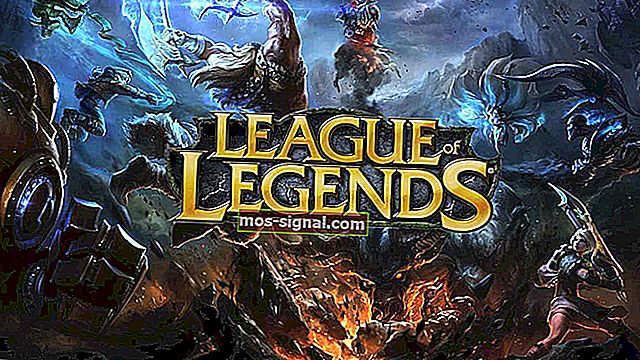
Перше, що потрібно зробити, це переконатись, що проблема не закінчена. Для цього перевірте тут статус служби League of Legends.
Переконайтеся, що ви вибрали правильний регіон, а потім перейдіть через такі сервіси, як Гра, Клієнт та Магазин, щоб перевірити, чи не зіткнулася якась із них з відключенням.
Якщо ви бачите червону позначку, ви можете лише почекати, поки сервери знову не відновлять і не запустяться. Якщо все в порядку, перейдіть до вирішення проблеми з підключенням до мережі, щоб виправити помилку.
2. Вимкніть брандмауер Windows Defender

- Натисніть клавішу Windows + I.
- Клацніть на Оновлення та безпека.
- Відкрийте вкладку Безпека Windows на лівій панелі.
- Клацніть на Брандмауер та захист мережі.
- Клацніть на ваш активний профіль (загальнодоступний у більшості випадків).
- Перемкніть перемикач, щоб вимкнути брандмауер Windows Defender.
Тепер, коли брандмауер вимкнено, спробуйте увійти до League of Legends і перевірити наявність покращень. Якщо це працює, спробуйте додати League of Legends або Game Launcher до брандмауера Windows.
Додайте Launcher Game або League of Legends до Білого списку
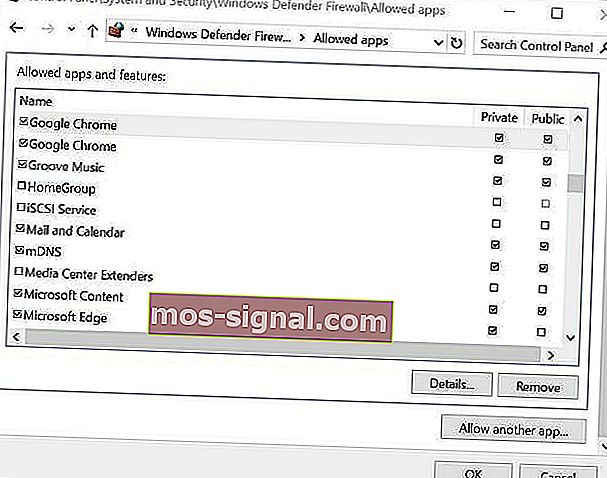
- Натисніть клавішу Windows + R.
- Введіть control і натисніть OK.
- На панелі керування перейдіть до системи та безпеки.
- Клацніть на Брандмауер Windows Defender.
- На лівій панелі натисніть Дозволити програму або функцію через брандмауер Windows Defender.
- Натисніть кнопку Змінити налаштування .
- Прокрутіть униз і зробіть, щоб у полі Private & Public було встановлено прапорець League of Legends.
- Натисніть OK, щоб зберегти зміни.
Перш ніж перезапустити League of Legends, переконайтеся, що брандмауер Windows Defender увімкнено. Увійдіть у свій обліковий запис LoL та перевірте будь-які покращення.
3. Змініть адресу DNS-сервера
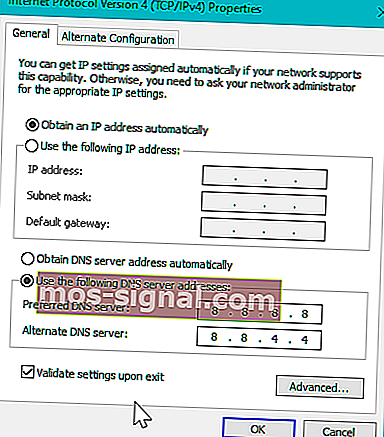
- Натисніть клавішу Windows + R.
- Введіть control і натисніть OK, щоб відкрити Панель керування.
- Перейдіть до Мережа та Інтернет> Центр мереж та спільного доступу.
- Клацніть параметр Змінити налаштування адаптера на лівій панелі.
- Клацніть правою кнопкою миші на мережевому адаптері та виберіть Властивості.
- У вікні Властивості двічі клацніть на Інтернет-протокол версії 4 (TCP / IPv4).
- Виберіть Використовувати таку адресу DNS- сервера.
- У полі Привілейований та Альтернативний DNS- сервер введіть наступне:
8.8.8
8.8.4.4.
- Установіть прапорець Перевірити налаштування при виході .
- Натисніть OK, щоб зберегти зміни.
Перезапустіть програму запуску League of Legends і перевірте, чи вирішена помилка неможливості підключення до служби автентифікації.
4. Використовуйте Hextech Repair Tool
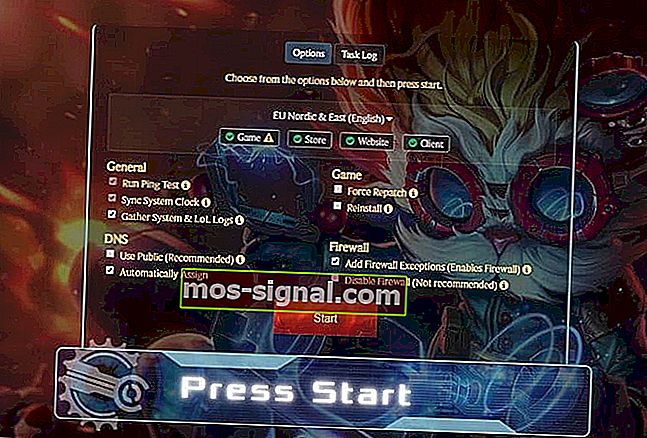
- Завантажте Hextech Repair Tool.
- Запустіть інсталятор.
- Дотримуйтесь інструкцій на екрані, щоб запустити засіб усунення несправностей.
Hextech Repair Tool - це офіційний інструмент LoL, який дозволяє перевстановити та повторно скласти гру, керувати своїм брандмауером, показати інші відомі проблеми тощо.
Після запуску інструменту знайдіть будь-які проблеми, показані Hextech Repair Tool. Інструмент також рекомендує деякі виправлення, які ви можете застосувати для виправлення помилки.
Помилка підключення до служби автентифікації League of Legends зазвичай вирішується шляхом вимкнення брандмауера або зміни адреси DNS-сервера. Ви можете запустити Hextech Repair Tool, щоб отримати додаткові інструкції з усунення несправностей.




